Como criar um toque para iPhone personalizado no GarageBand
Toques Janelas Mac Iphone Herói / / May 24, 2020
Última atualização em

Se você possui um iPhone, tem acesso gratuito ao aplicativo GarageBand para iOS. Melhor ainda, você não precisa ser um especialista do GarageBand para criar toques personalizados.
Se você se cansou dos toques enlatados que acompanham o seu iPhone e quer algo novo, pode criar toques personalizados. A maneira mais fácil de fazer isso é diretamente do seu iPhone. No entanto, você ainda pode ir à moda antiga e criar novos toques no seu Mac ou PC. Veja como fazê-lo.
Criando toques no iPhone
Se você possui um iPhone, tem acesso gratuito ao aplicativo GarageBand para iOS. Melhor ainda, você não precisa ser um especialista do GarageBand para criar toques personalizados.
Instale o GarageBand, encontre a música
Se você não possui o GarageBand no seu iPhone:
- Baixar Banda de garagem da App Store, se você ainda não o fez.
- Toque Continuar no aplicativo principal do GarageBand, Continuar novamente, se for a primeira vez que você usará o aplicativo.
- Selecione Permitir para aprovar as notificações do GarageBand.
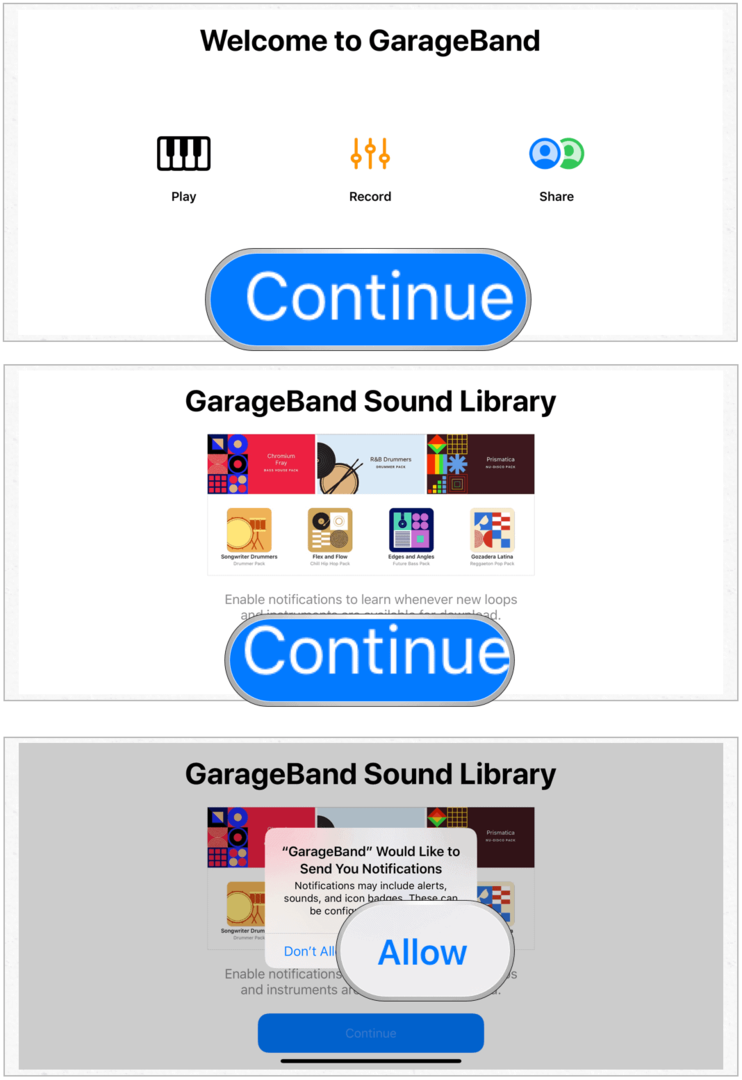
Depois que o GarageBand estiver instalado:
- Toque Faixas na parte superior do aplicativo.
- Escolher Gravador de áudio passando o dedo para a direita.
- Selecione os Botão multipista no canto superior esquerdo. É o terceiro da série.
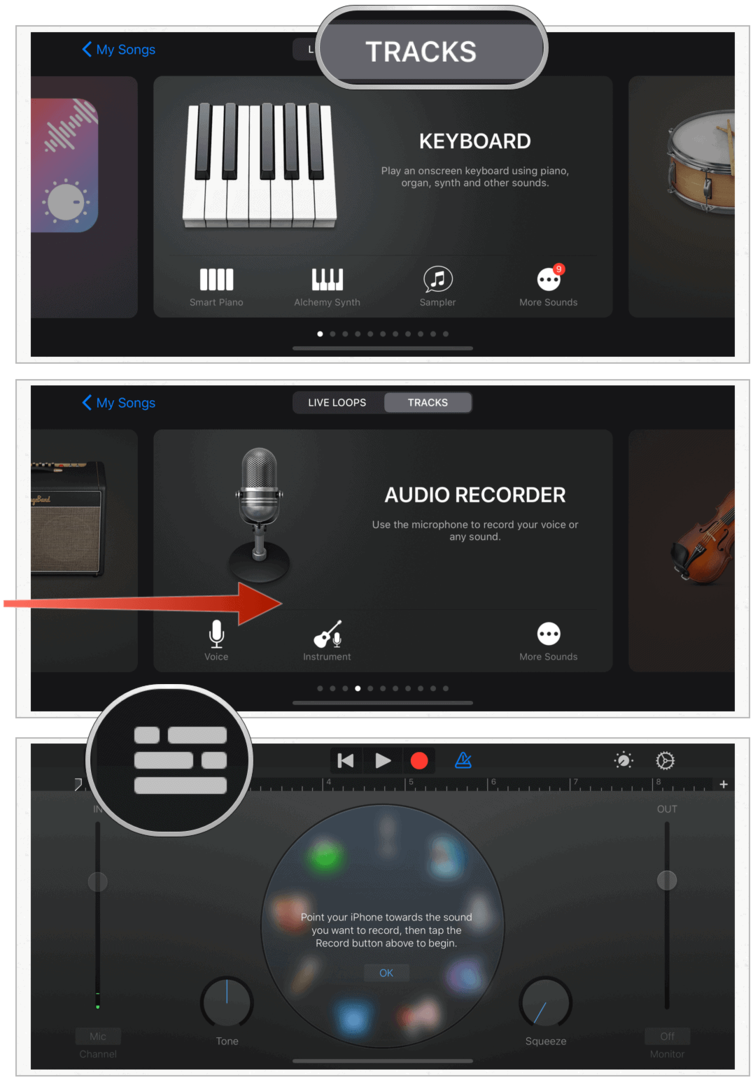
Próximo:
- Escolha o Botão Looper no canto superior direito. É o segundo do último.
- Toque Música do pop-up.
- Selecione os canção você deseja usar para o seu toque. Você pode pesquisar por álbuns, artistas, gêneros, listas de reprodução e músicas. Você só pode usar baixado música do iTunes. Devido a direitos autorais, você não pode use músicas da Apple Music.
- Arraste a música para o GarageBand.
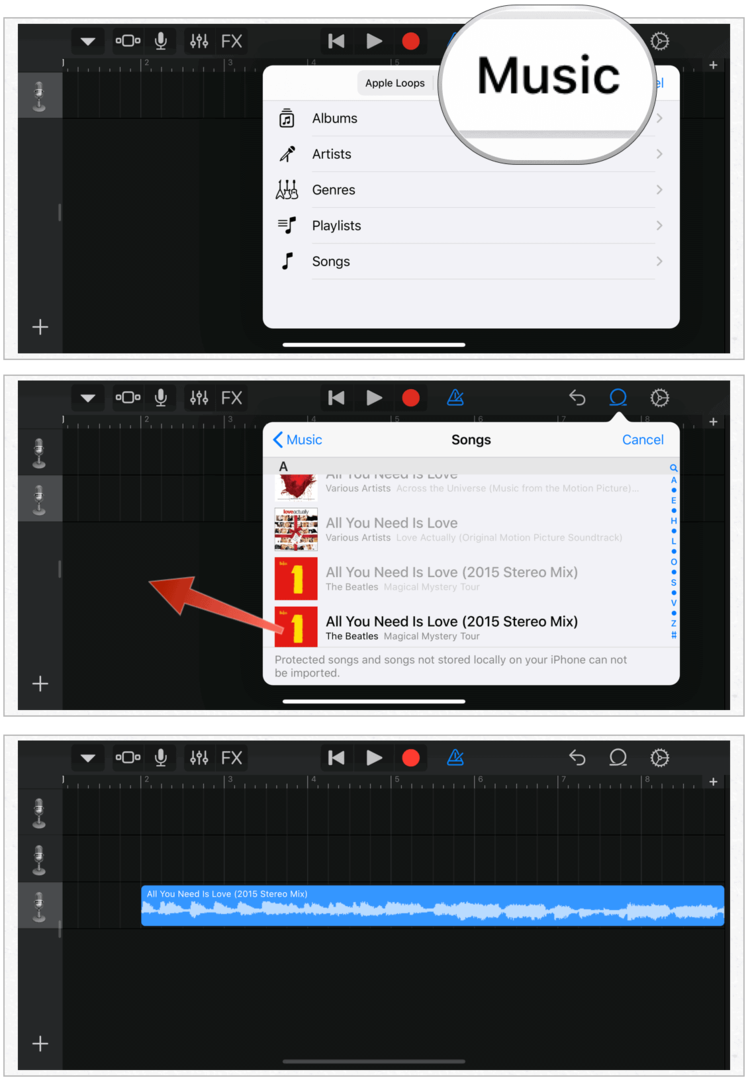
Edite sua música
Seu toque não deve durar mais de 30 segundos. Provavelmente, a música que você selecionou está muito além desse tamanho. Portanto, você deve editá-lo selecionando sua parte favorita da música.
- Empurre o Botão play no topo da tela e ouça sua música; decida qual seção usar para o seu toque.
- Separadamente, pegue as duas extremidades da música e empurre-as para dentro, para que apenas sua parte favorita da música permaneça.
- aperte o Botão play novamente para confirmar seu toque.
- Toque em Botão Minhas músicas no canto superior esquerdo. É o primeiro da lista.
- Escolher Minhas músicas.
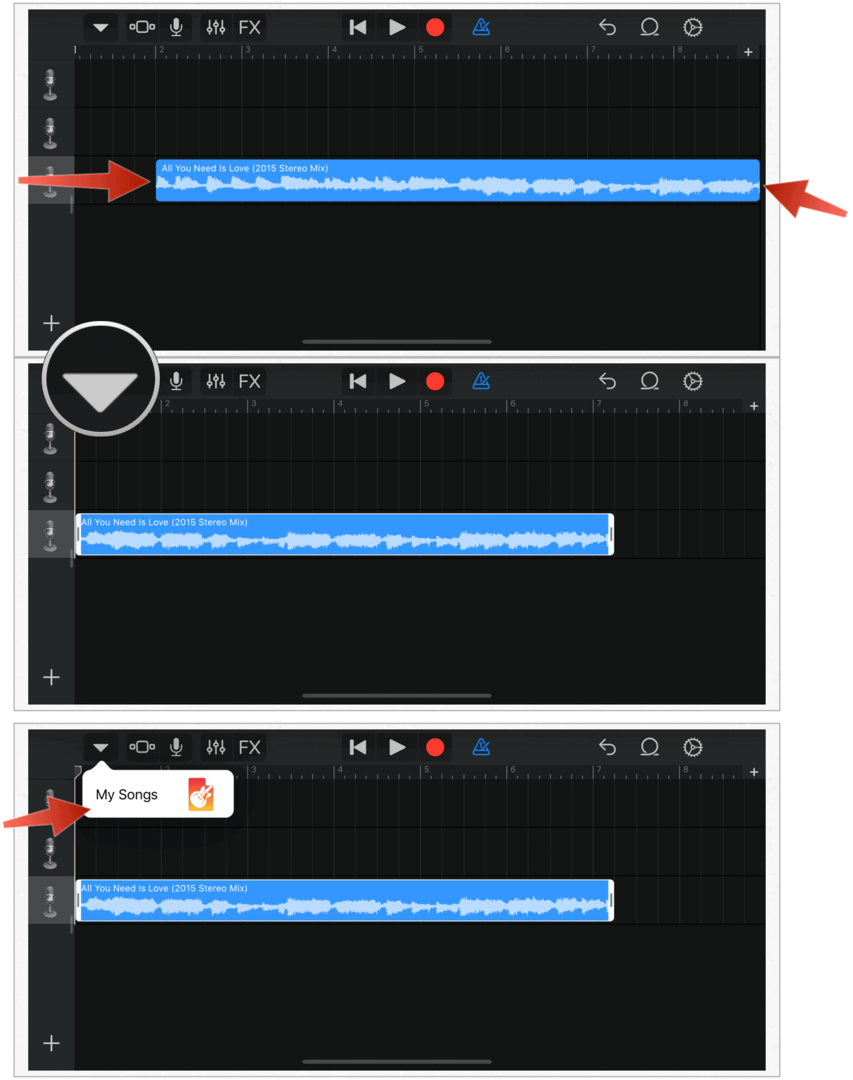
Mude o nome, exporte o arquivo
- Mantenha pressionado o grampo você acabou de salvar.
- Escolher Renomear no menu.
- Dê ao seu clipe uma nome.
- Toque Feito.
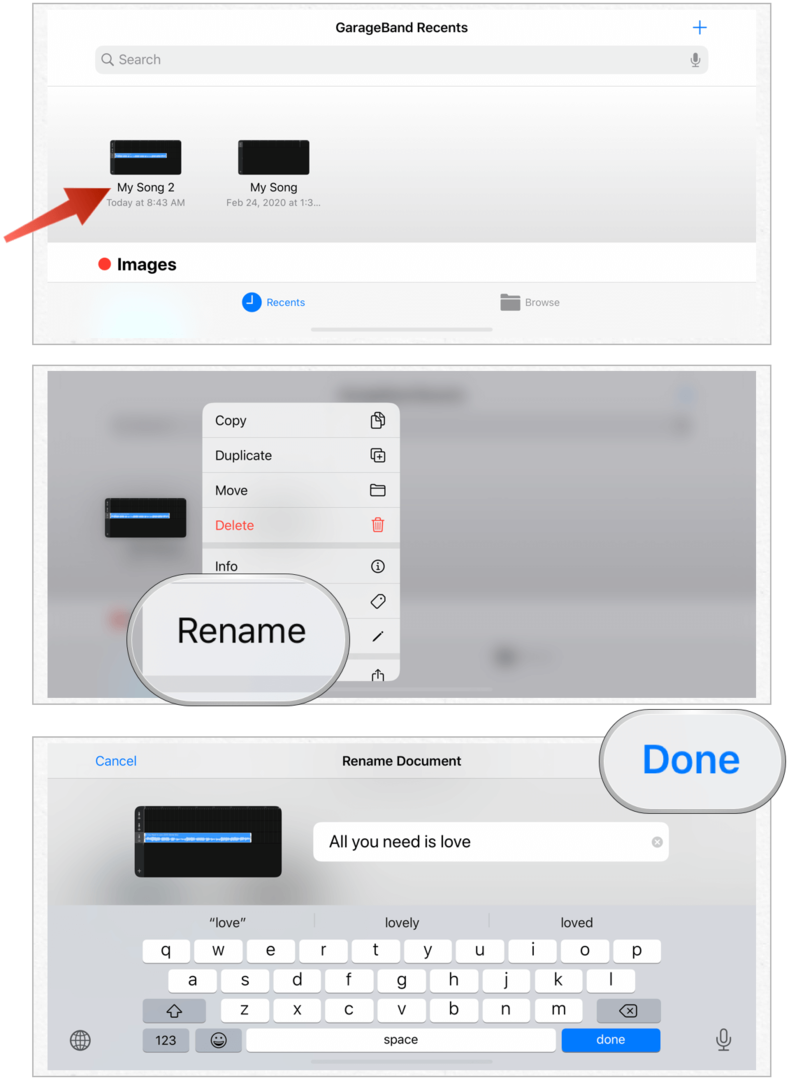
Próximo:
- Mantenha pressionado o clipe renomeado novamente.
- Escolher Compartilhar.
- Toque toque.
- Selecione Exportação.
- Escolher Está bem pop-up Exportação bem-sucedida de toque.
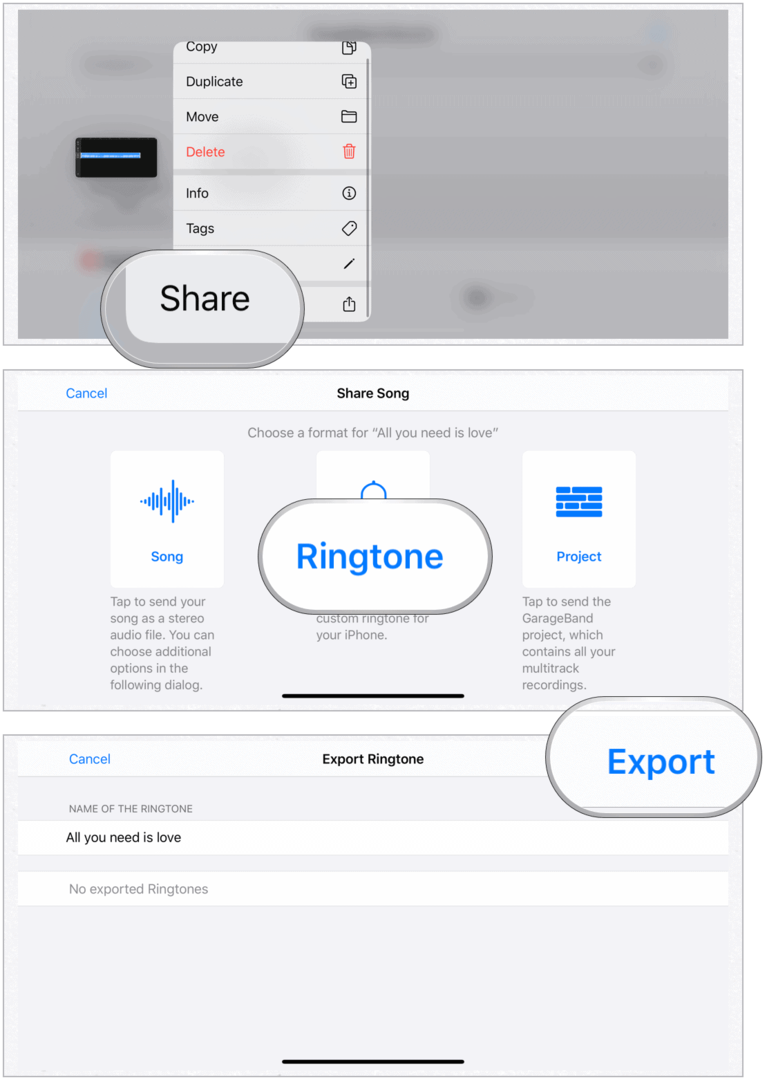
Você criou um toque no seu iPhone com sucesso usando o aplicativo GarageBand. Agora você pode atribuí-lo como toque padrão ou usá-lo para contatos individuais.
Usando seu novo toque
- Escolha o Definições aplicativo no seu iPhone.
- Toque Sons e Haptics.
- Selecione toque.
- Em Toques, selecione sua música recém-criada como toque padrão.
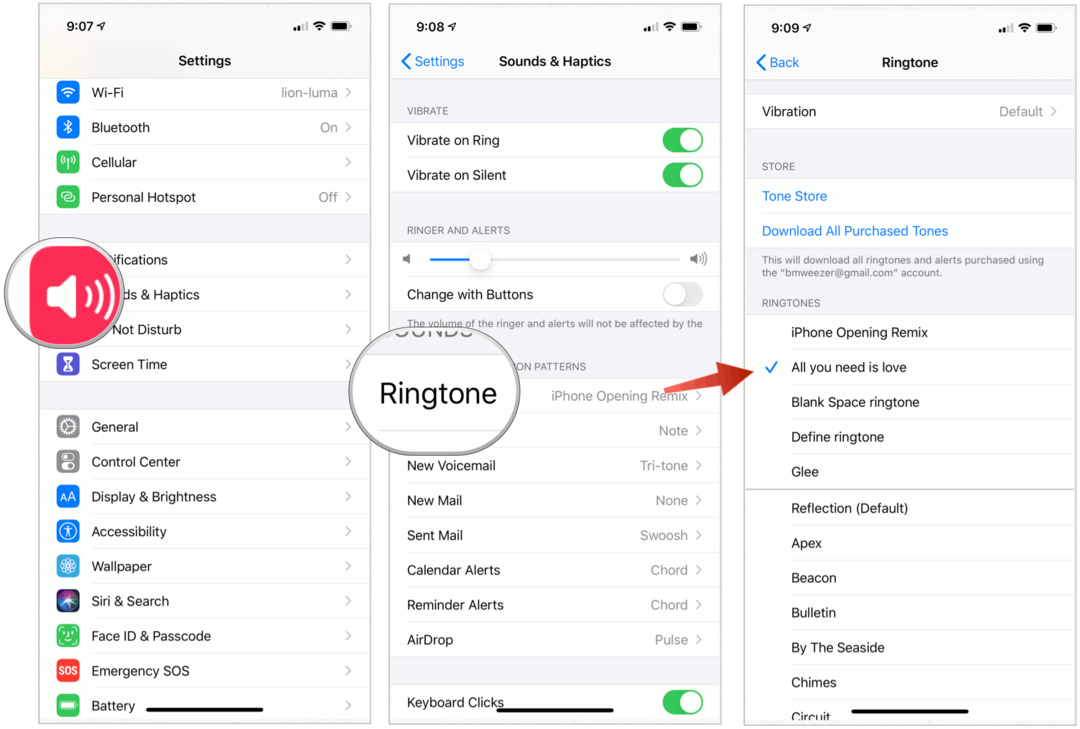
Para atribuir o toque apenas a chamadas individuais:
- Escolha o Aplicativo de contatos na tela inicial do iPhone.
- Selecione seu contato.
- Toque Editar no canto superior direito da tela.
- Escolher toque.
- Selecione seu toque personalizado.
- Toque Feito.
- Escolher Feito novamente.
- Repita as etapas de 1 a 7 para atribuir o toque a outras pessoas na sua lista de contatos.
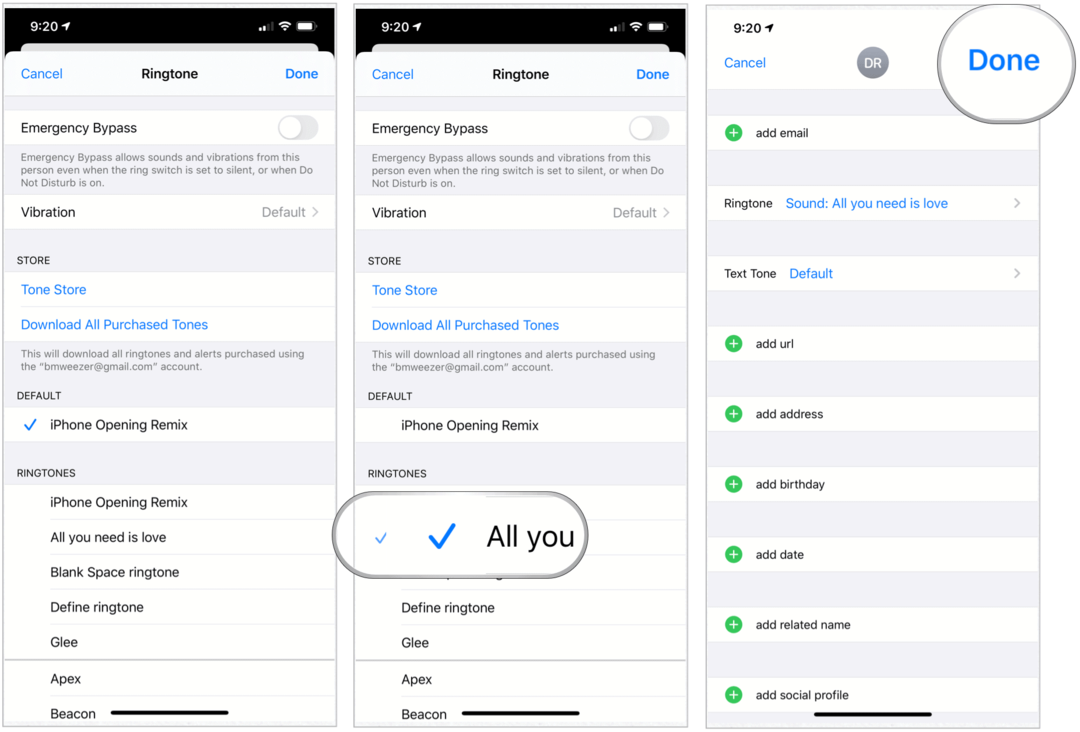
Criando toques no seu Mac
Para criar um novo toque usando o aplicativo Música no seu dispositivo macOS Catalina:
- Clique no Aplicativo de música no Mac Dock.
- Procure o canção você deseja usar para o seu toque. Você pode pesquisar por álbuns, artistas, gêneros, listas de reprodução e músicas. Você só pode usar baixado música do iTunes. Devido a direitos autorais, você não pode use músicas da Apple Music.
- Clique com o botão direito do mouse no música baixada.
- Escolher Obter informação.
- Selecione Opções.
- Marque as caixas para Hora de início e fime escolha os pontos de início e parada para o seu toque. Estes não devem exceder 30 segundos. Ouça a música para encontrar a parte da música que você mais gosta.
- Clique Está bem.
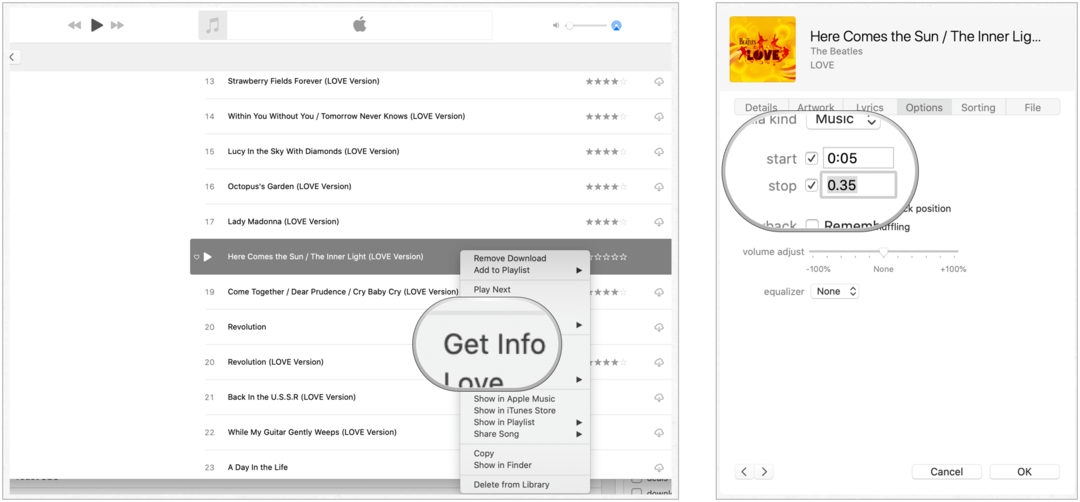
Próximo:
- Destaque o canção você acabou de mudar no aplicativo Música.
- Clique em Arquivo na barra de ferramentas do Mac.
- Escolher Converter> Criar versão AAC.
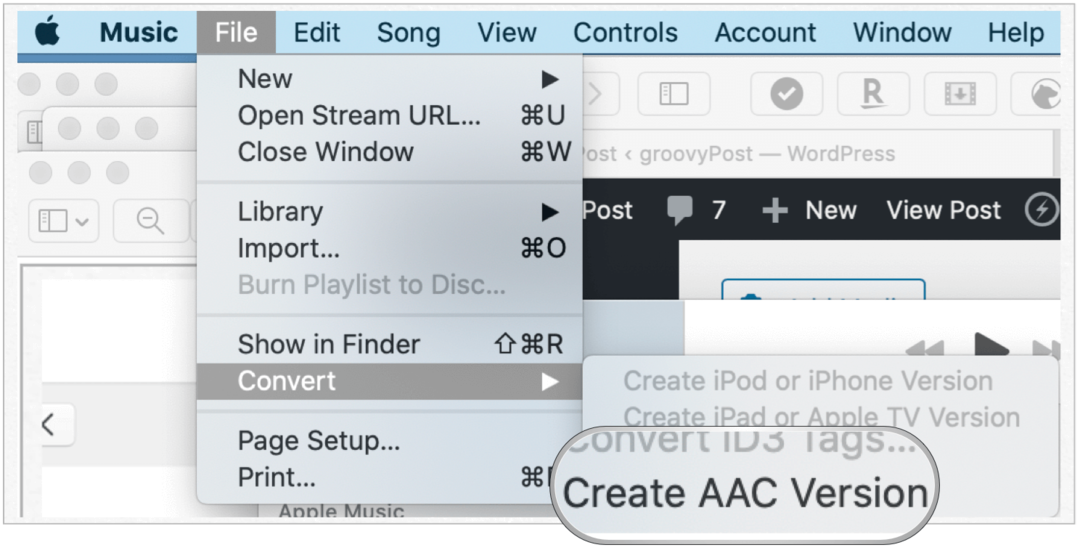
Daqui:
- No arquivo original, volte e remova o horário de início e parada.
- Arrastar o recém-criado AAC versão da música para a área de trabalho.
- Clique com o botão direito do mouse no arquivo AAC na área de trabalho e clique em Renomear. O registro atualmente possui uma extensão .m4a, que deve ser alterada para .m4r.
- Mude o nome do arquivo para refletir a extensão .m4r.
- Confirme a alteração na caixa pop-up.
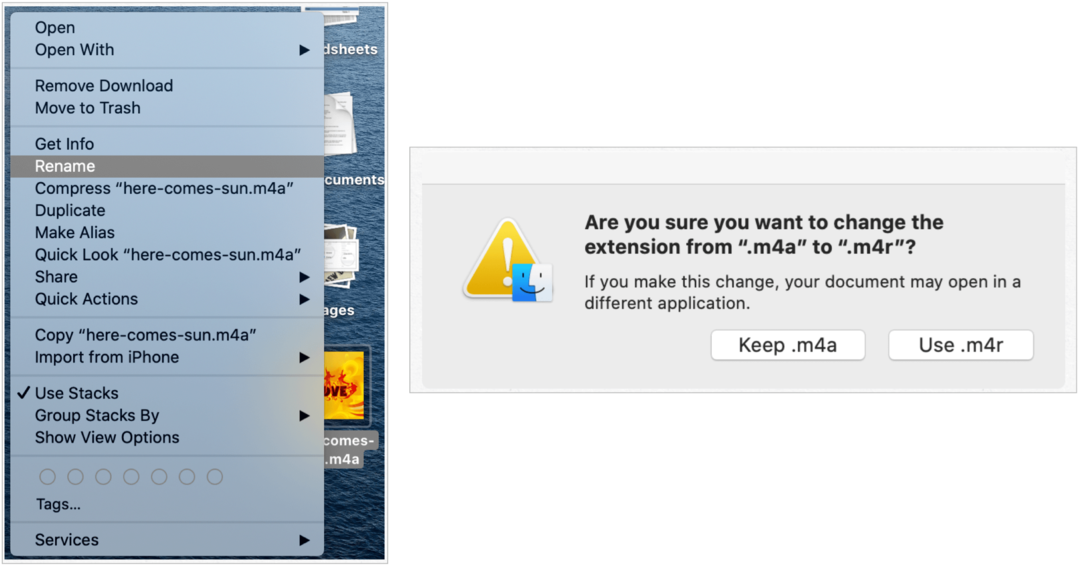
Salvando no seu iPhone
A etapa final é enviar seu toque recém-criado para o seu iPhone. Para fazer isso:
- Use um cabo para conectar seu iPhone ao seu Mac. Se esta é a primeira vez que você faz isso, você será solicitado a confiar na conexão. Faça isso.
- Clique Localizador no seu Mac.
- Escolha o seu telefone em Locais.
- Arraste o arquivo de toque na janela de sincronização do seu iPhone.
Seu arquivo agora deve estar disponível como opção de toque no telefone. Vocês não precisa sincronizar seu iPhone com o Mac para que isso aconteça.
Usando seu novo toque
- Escolha o Definições aplicativo no seu iPhone.
- Toque Sons e Haptics.
- Selecione toque.
- Em Toques, selecione sua música recém-criada como toque padrão.
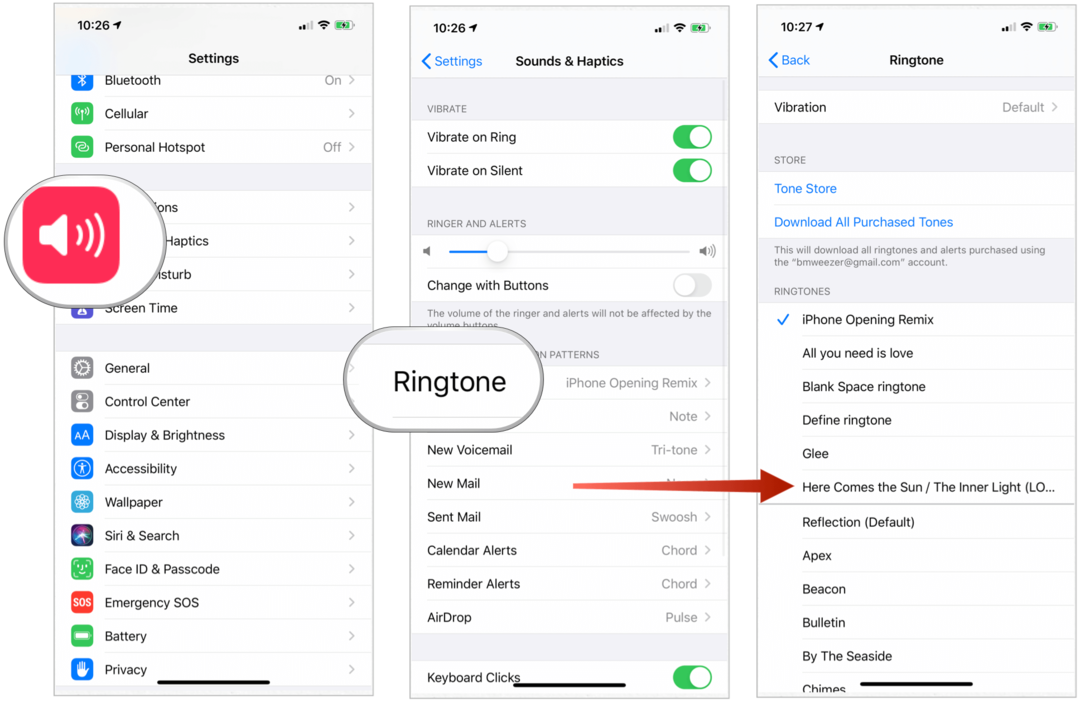
Para atribuir o toque apenas a chamadas individuais:
- Escolha o Aplicativo de contatos na tela inicial do iPhone.
- Selecione seu contato.
- Toque Editar no canto superior direito.
- Escolher toque.
- Selecione seu toque personalizado.
- Toque Feito.
- Escolher Feito novamente.
- Repita as etapas de 1 a 7 para atribuir o toque a outras pessoas na sua lista de contatos.
Criando toques no seu computador com Windows 10
Você também pode criar toques na sua máquina Windows 10. As etapas para fazer isso são muito semelhantes às explicadas acima para usuários de Mac. No entanto, como o Windows ainda usa um aplicativo do iTunes, esse é o aplicativo a ser usado para criar novos toques. A mesma regra básica se aplica, no entanto. Você só pode usar baixado música do iTunes. Devido a direitos autorais, você não pode use músicas da Apple Music.
- Clique no aplicação iTunes no seu computador.
- Encontre a música para usar no seu toque.
- Clique com o botão direito na música, escolha Informações da música.
- Selecione Opções.
- Marque as caixas para Hora de início e fime escolha os pontos de início e parada para o seu toque. Estes não devem exceder 30 segundos. Ouça a música para encontrar a parte da música que você mais gosta.
- Clique Está bem.
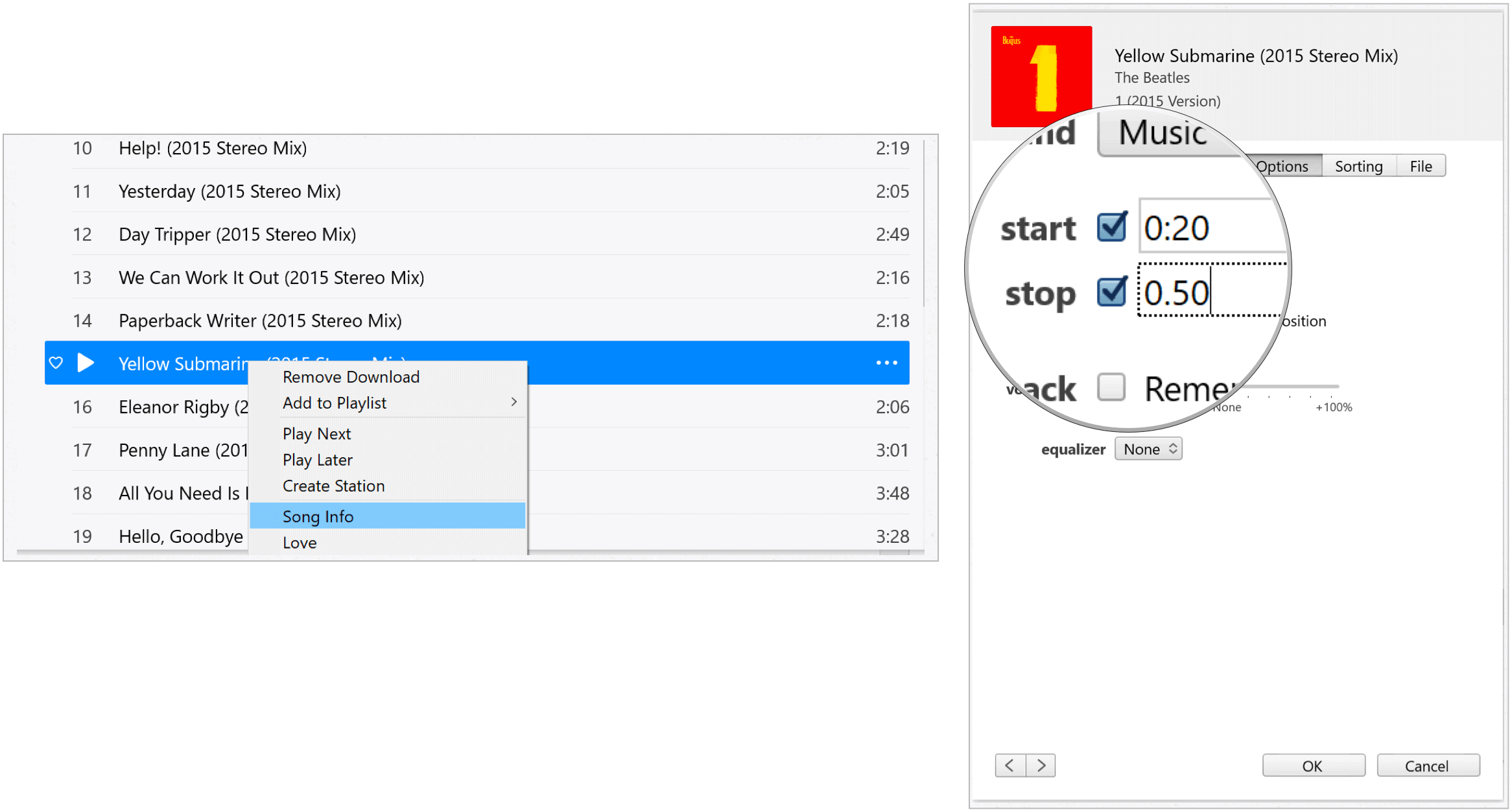
Próximo:
- Destaque o canção você acabou de mudar no aplicativo iTunes.
- Clique em arquivo na barra de ferramentas.
- Escolher Converter> Criar versão AAC.
- No arquivo original, volte e remova o horário de início e parada.
- Arrastar o recém-criado AAC versão da música para a área de trabalho.
- Clique com o botão direito do mouse no arquivo AAC na área de trabalho e clique em Renomear. O registro atualmente possui uma extensão .m4a, que deve ser alterada para .m4r. Certifique-se de que você pode veja extensões de arquivo no Windows.
- Mude o nome do arquivo para refletir a extensão .m4r.
- Confirme a alteração na caixa pop-up.
- Clique duas vezes no arquivo e abra-o com o iTunes. Sem essa etapa, o Windows não sabe que é um toque.
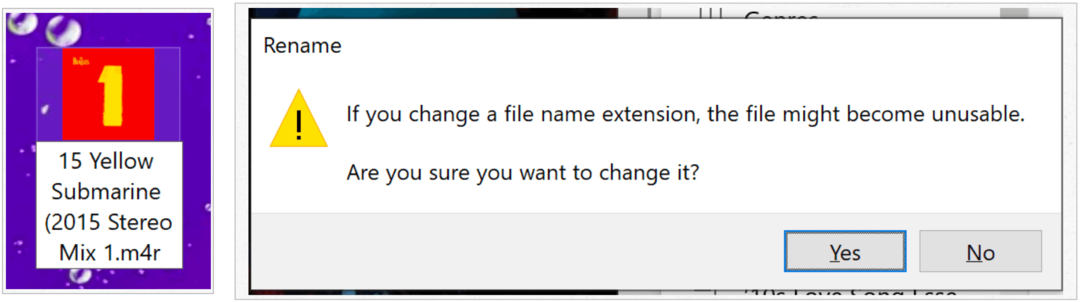
Salvando no seu iPhone
A etapa final é enviar seu toque recém-criado para o seu iPhone. Para fazer isso:
- Use um cabo para conectar seu iPhone à sua máquina Windows. Se esta é a primeira vez que você faz isso, você será solicitado a confiar na conexão. Faça isso.
- Clique com o botão direito do mouse no toque na área de trabalho, selecione cópia de.
- Clique no Iphone ícone no iTunes, clique em Tons no lado esquerdo da tela.
- Vai Editar-Colar na barra de ferramentas do iTunes.
Seu arquivo agora deve estar disponível como opção de toque no telefone. Vocês não precisa sincronizar seu iPhone com o computador para que isso aconteça.
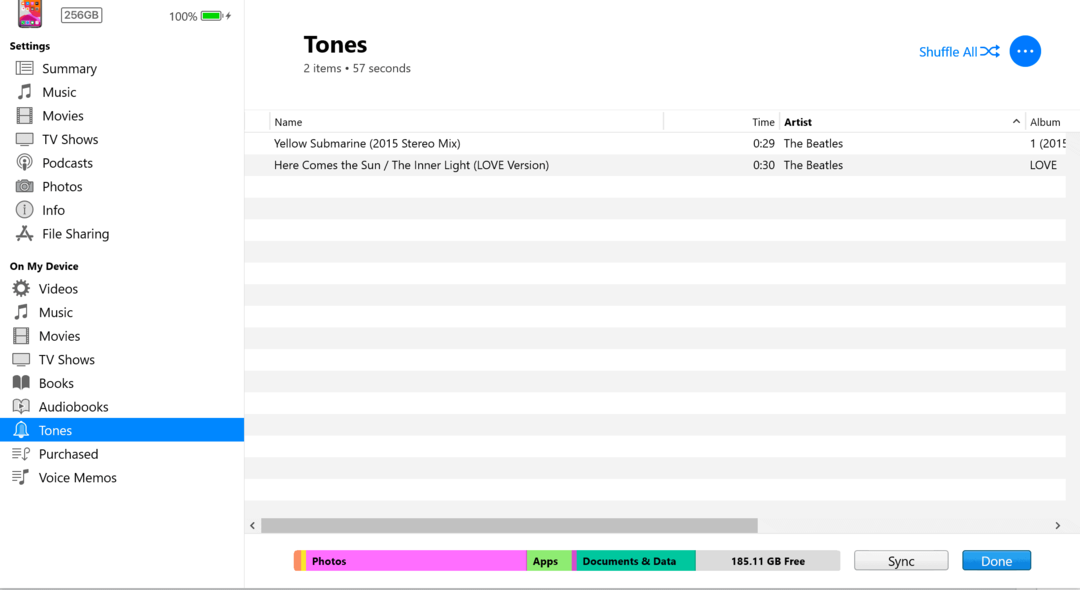
Usando seu novo toque
- Escolha o Definições aplicativo no seu iPhone.
- Toque Sons e Haptics.
- Selecione toque.
- Em Toques, selecione sua música recém-criada como toque padrão.
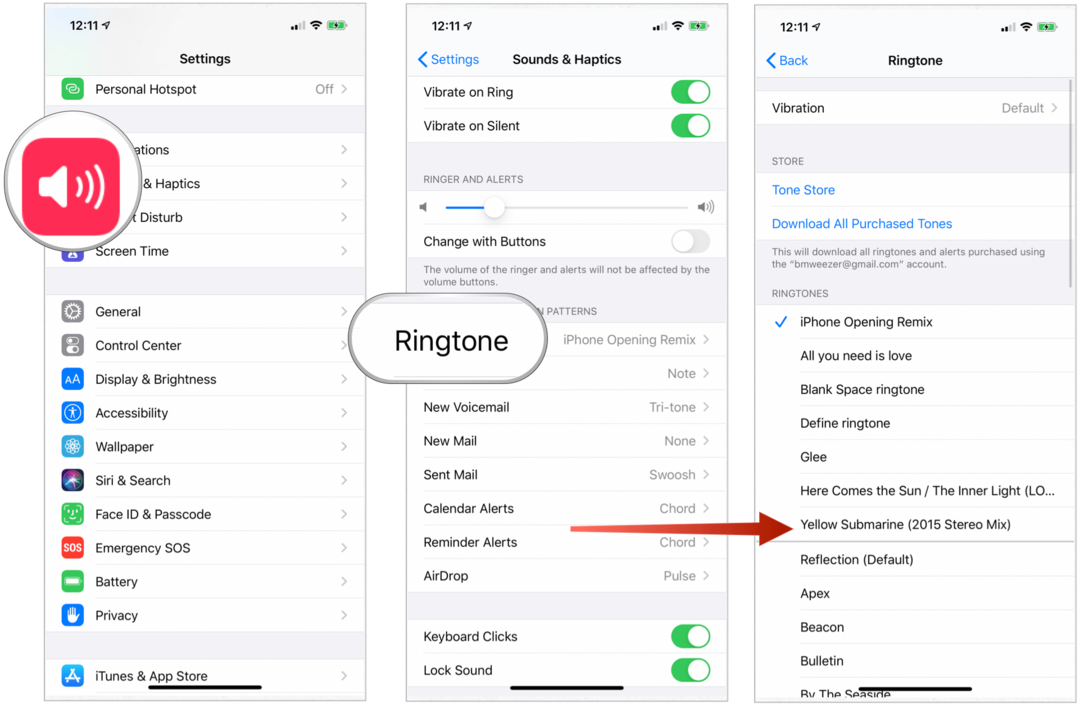
Para atribuir o toque apenas a chamadas individuais:
- Escolha o Aplicativo de contatos na tela inicial do iPhone.
- Selecione seu contato.
- Toque Editar no canto superior direito.
- Escolher toque.
- Selecione seu toque personalizado.
- Toque Feito.
- Escolher Feito novamente.
- Repita as etapas de 1 a 7 para atribuir o toque a outras pessoas na sua lista de contatos.
Sumário
Como você pode ver, a maneira mais fácil de criar toques personalizados para o seu iPhone é usar o GarageBand no seu dispositivo. Você também pode usar seu Mac ou Windows seguindo algumas etapas extras.
O que é capital pessoal? Revisão de 2019, incluindo como usamos para gerenciar dinheiro
Se você está começando pela primeira vez com investimentos ou é um profissional experiente, o Personal Capital tem algo para todos. Aqui está uma olhada no ...



